Như nào để thay đổi Legacy sang UEFI trong Windows 10,8,7
UEFI là sự thay thế cho bios
Phần cứng gần đây sử dụng UEFI thay vì bios truyền thống . UEFI đang thay thế bios lạc hậu , mà đã hơn 40 năm . hầu hết những máy tính
UEFI có thể boot Legacy để tương thích với hệ thống cũ .
Nếu bạn sử dụng Windows 7 64 bit Windows 8 8.1 hoặc Windows 10 bạn có thể thay đổi mode Legacy sang UEFI để có hoạt động tốt hơn và hỗ trợ ổ cứng . Trong mode Legacy Windows chỉ có thể boot từ ổ đĩa MBR mà giới hạn 2TB trong khi mode UEFI với gpt cho phép bạn sử dụng kích cỡ lớn hơn nhiều .
Có cần thiết phải cài lại Windows 10 8 7 với mode UEFI .
Bình thường Bạn cần cài lại Windows vì thay đổi sang mode UEFI vì bạn cần xóa ổ cứng và sau đó convert sang ổ gpt .
- Sau khi bạn convert bios Legacy sang mode boot UEFI , Bạn có thể boot máy tính của bạn từ một đĩa cài đặt Windows .
- từ màn hình cài đặt Windows ấn phím shift F10 để mở dòng lệnh command
- gõ vào “ diskpart” và sử dụng lệnh “ convert gpt “ để con bớt đĩa từ MBR sang gpt như màn hình dưới đây .

- sau đó bạn quay trở lại cài đặt Windows . Nếu bạn cố gắng cài Win đâu mà không có những bước này bạn sẽ bị một lỗi “ Windows cannot be installed to this disk “ sau khi bạn thay đổi mode BIOS sang UEFI .
Thực tế là bạn không phải làm tất cả cái đó .
bạn có thể sử dụng phần mềm thứ 3 AOMEI Partition Assistant để Converse MBR sang gpt mà không bị mất dữ liệu . theo cách này bạn không cần mất thời gian cài đặt Windows và những chương trình .
Để Convert sang ổ gpt với AOMEI Partition Assistant :
- Download phần mềm quản lý partition và chạy nó

- Kích chuột phải vào ổ đĩa hệ thống là chọn convert sang gpt

- kích vào apply để áp dụng thay đổi

trong quá trình , máy tính của bạn sẽ Reboot vào mode AOMEI pre-os mode . khi nó hoàn thành bạn có thể vào bios và sau đó convert Legacy sang uefi . Bằng cách này bạn có thể sử dụng để con bớt gpt sang MBR mà không bị mất dữ liệu .
Như nào để thay đổi Legacy sang uefi
mỗi máy tính có những bước bật mode UEFI là khác biệt . bạn có thể tham khảo như sau để cấu hình nó .
- liên tục ấn một chìa khóa nhất định để vào cài đặt EFI lúc Khởi động máy tính . thường thì nó là phim Del cho máy bàn và F2 cho laptop . Nếu bạn không biết ấn phím nào , hãy ấn phím ESC . nó sẽ cho bạn menu đầy đủ và sau đó bạn có thể chọn bios setup .
- Nhìn chung bạn có thể sử dụng mode cấu hình Legacy/ UEFI tại Boot tab . ở đó disable Legacy và Enable UEFI

- ấn phím F10 để lưu cài đặt và sau đó thoát ra
kết luận , nó là Đề nghị để thay đổi Legacy sang mode boot UEFI miễn là hệ điều hành của bạn tương thích với nó . Như bạn thấy toàn bộ quá trình sẽ không mất nhiều công sức , bạn không thật sự cần phải cần lại Windows 10 8 7

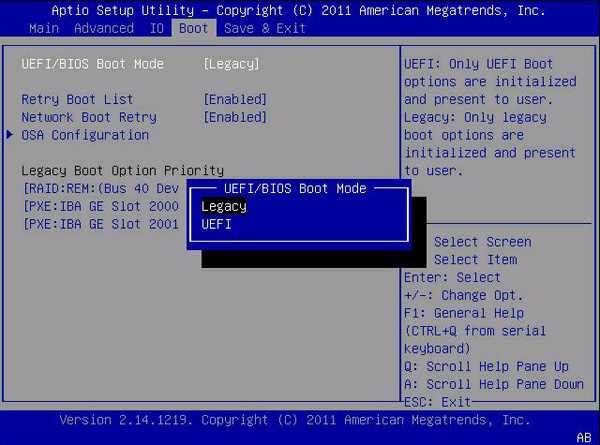







Leave a comment